萬盛學電腦網 >> 圖文處理 >> 3DSMAX教程 >> 3dmax教程:打造桶裝冰激凌
3dmax教程:打造桶裝冰激凌
先看一下最終效果:

一、導入場景文件
通過筆者前面的《用3dmax制作奶油冰激凌》文章介紹,就可以制作出桶裝冰激凌。首先,啟動3dmax9.0,將該場景文件導入,如圖1所示。

二、添加融化修改器
1、選擇放樣物體Loft01,單擊“修改”命令面板,在“修改器列表”下拉框中選擇“融化”項,進入其屬性面板,如圖2所示。
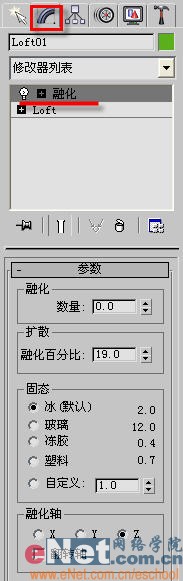
小提示:參數中的“數量”值是用來設定融化的程度,可以在0-1000范圍中設定;“融化百分比”值是用於設置在“數量”值增大時,物體融化蔓延的范圍;“固態”欄中提供了冰、玻璃等4種物質的粘稠度,也可自定義;“融化軸”欄用於設置融化作用的方向。 2、單擊動畫區的“自動關鍵點”按鈕,為0幀設定融化參數值,如圖3所示。
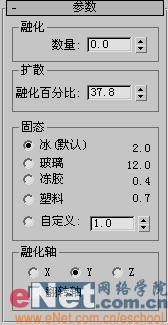
3、拖動時間滑塊到第100幀,修改融化值,如圖4所示。完成後,單擊“自動關鍵點”按鈕,取消動畫編輯。
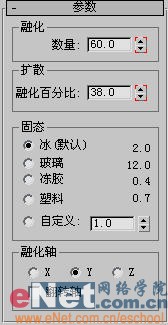
小提示:按下“自動關鍵點”按鈕後,動畫區的周邊就會產生紅色邊框,拖動時間滑塊到另外一幀,就可以修改當下的位置和參數,甚至是材質的相關參數,這些都被自動記錄為動畫,最後點擊“自動關鍵點”按鈕,取消編輯。
4、單擊動畫控制區的“播放動畫”按鈕,開始演示融化動畫,我們隨之會發現融化後的液體都存放在了杯口的位置,即冰激凌最底部的平面,使得效果不很真實,因為沒有體現出融化後的液體厚度來,如圖5所示。

5、單擊“融化”前面的“+”號,選擇它的次級修改參數“Gizmo”,在視圖中拖動鼠標,改變“Gizmo”線框的形狀,將模型調整至所期待的效果,如圖6所示。

6、選擇放樣物體Loft01,單擊“修改”命令面板,在下拉列表中選擇“網格平滑”項,修改相關參數如圖7所示。

7、繼續在“修改器列表”下拉框中選擇“松弛”項,進入其屬性面板,按下“自動關鍵點”按鈕,將時間滑塊拖到第0幀上,修改其參數,同樣的拖動滑塊到第100幀上,修改其參數,如圖8所示。

小提示:加入“松弛”項可以對模型的彎角進行平滑,但是一開始松弛值不能設置太高,否則會使得模型變形。
8、單擊工具欄上的“渲染場景對話框”按鈕,打開其窗口,打開“公共參數”卷展欄,選擇“范圍”為0-100。確定輸出的文件格式及存放位置,一般為avi格式。
9、對產生的動畫進行截圖,可看到的渲染效果如圖9所示。

冰激凌在炎熱的夏天很容易融化,除了用3dmax能夠創建出冰激凌桶外,還可以制作它的融化效果,下面就跟著筆者來一同體驗吧……
- 上一頁:3dmax教程:造型設計兩個鋼球碰撞
- 下一頁:3dmax汽車建模教程



